Microsoft пытается сделать программы и форматы файлов обратно совместимыми. Это не всегда работает. Иногда разрыв между операционными системами слишком велик.
Приложения, разработанные для Windows XP, Windows 98 и старше, теперь начинают испытывать трудности. Многие перестают функционировать, если вы не найдете конкретное исправление Windows 10 для более старого программного обеспечения. Даже используя встроенные в Windows 10 режимы совместимости, некоторые программы отказываются возвращаться к жизни.
Прежде чем оставить надежду, попробуйте эти советы, чтобы ваши старые игры и программы для Windows работали в Windows 10.
Почему старые игры и приложения не работают на Windows 10?
Некоторые старые игры и программы работают на Windows 10. Это зависит от программы. Если программа или игра особенно ценны для ее пользовательской базы, может существовать обходной путь. В противном случае вам следует ознакомиться с этим кратким списком причин, по которым ваше старое программное обеспечение отказывается играть в мяч с Windows 10.
- Зависимости от старых версий программного обеспечения. Некоторые программы зависят от старых библиотек, которые больше не включаются в установку Windows 10 автоматически.
- 16-разрядное программное обеспечение: 64-разрядные версии Windows не содержат встроенного слоя совместимости для более старых 16-разрядных приложений.
- Программное обеспечение DOS: Windows 10, как и все версии Windows начиная с Windows XP, больше не работает поверх DOS. Некоторые DOS-программы все еще работают, но подавляющее большинство, особенно игры, просто не работают.
- DRM. Другая проблема, с которой сталкиваются старые программы Windows, — это несуществующие или устаревшие решения DRM, которые останавливают загрузку программ. Например, SecuROM DRM вызывает серьезные проблемы для старых игр на новых системах.
Как использовать старые игры и программы в Windows 10
1. Запуск от имени администратора
Если ваша проблема связана с программой Windows XP, первое, что нужно попробовать — запустить приложение от имени администратора. В эпоху Windows XP большинство пользователей были обычно администраторами. Это не всегда так с Windows 10, так как Microsoft пытается укрепить безопасность. Разработчики закодировали приложения, предполагая, что у них есть права администратора, и в противном случае произойдет сбой.

Перейдите к исполняемому файлу приложения или его ярлыку, щелкните правой кнопкой мыши и выберите «Запуск от имени администратора» .
2. Устранение неполадок совместимости программ
Если щелчок правой кнопкой мыши по приложению не работает, мы можем попытаться позволить Windows 10 самостоятельно принять решение о настройках совместимости. В Windows 10 встроено средство устранения неполадок совместимости программ, которое помогает «обнаруживать и устранять распространенные проблемы совместимости».
Используйте меню «Пуск» для поиска запущенных программ. Выберите лучшее соответствие, чтобы открыть средство устранения неполадок.

Выберите «Дополнительно» → «Запуск от имени администратора», затем «Далее» для продолжения.
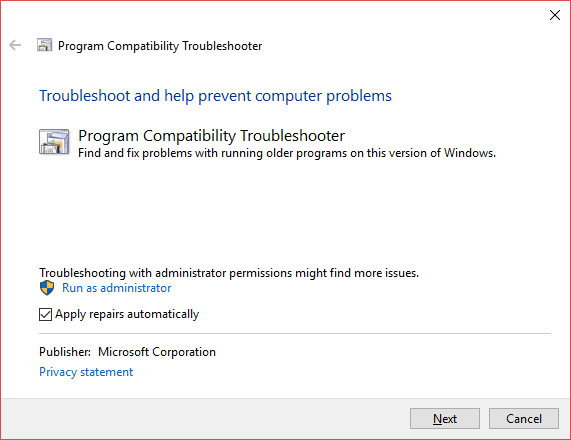
Средство устранения неполадок теперь будет сканировать вашу систему на наличие потенциальных проблем совместимости. Если вашего приложения нет в списке, выберите параметр «Нет в списке» и нажмите «Далее».
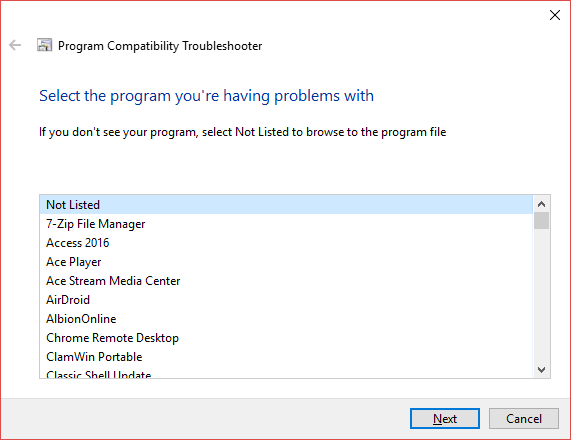
Вам придется перейти к исполняемому файлу или ярлыку. Я буду тестировать одну из величайших футбольных управленческих игр, когда-либо сделанных: Premier Manager 98.
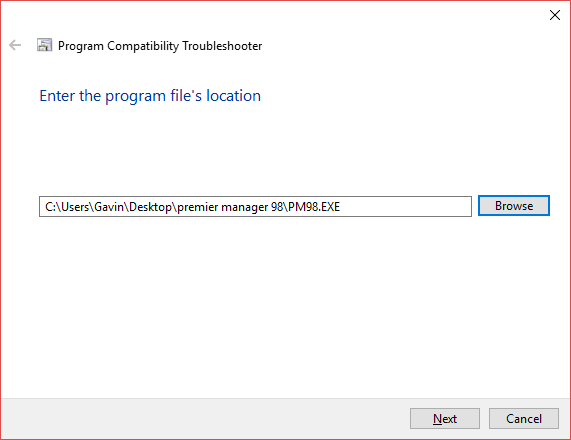
Выберите Попробовать рекомендуемые настройки.
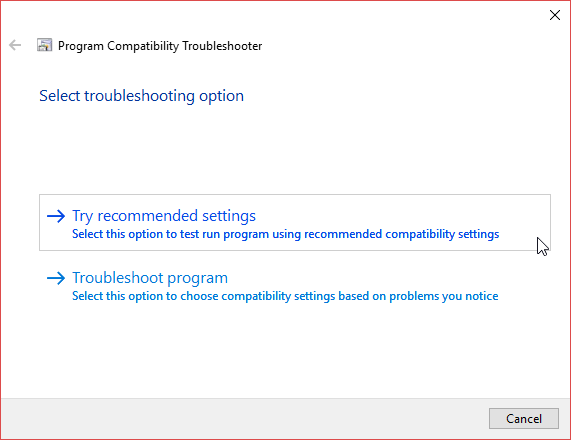
После того, как вы примените настройки, протестируйте программу. Как видите, теперь программа работает, хотя и уведомляет меня, что мне нужен оригинальный CD-ROM. Нажмите Далее.
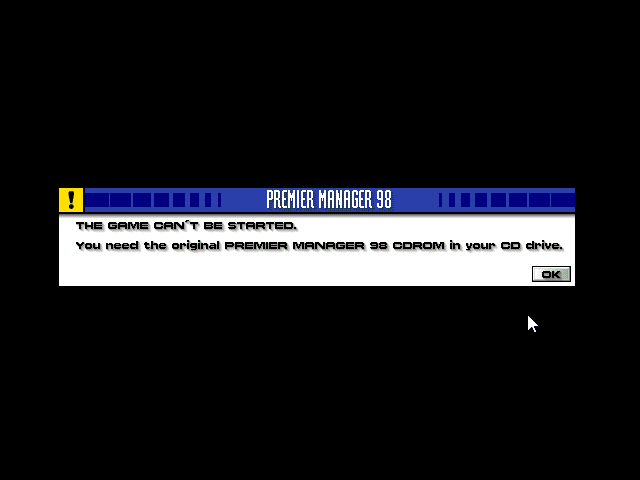
Ошибка совместимости программы
Теперь средство устранения неполадок спросит вас, было ли исправление успешным или нет. При выборе Да сохранить эти настройки для этой программы закроется средство устранения неполадок. Выберите Нет, попробуйте еще раз, используя другие настройки , откроется дополнительный диалог, содержащий следующие параметры:
- Программа работала в более ранних версиях Windows, но не будет устанавливаться или запускаться сейчас.
- Пример: программа установки не запускается.
- Программа открывается, но не отображается правильно.
- Пример: неправильные цвета, размер или разрешение.
- Программа требует дополнительных разрешений.
- Пример: появляются ошибки «Отказано в доступе» или программа запрашивает разрешения администратора для запуска.
- Я не вижу свою проблему в списке.
Сделайте свой выбор, основываясь на результатах теста, который мы провели в предыдущем разделе. Приведенные примеры должны помочь вам понять, какой вариант подходит для вашего приложения. Однако для его запуска может потребоваться ряд исправлений, поэтому не теряйте надежду при первом же препятствии.
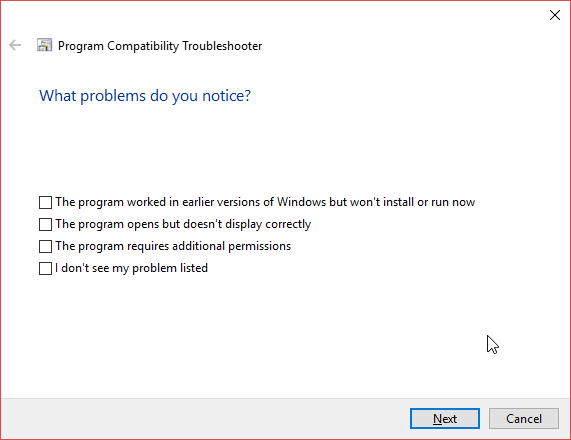
3. Настройки совместимости вручную в Windows 10
Вам не нужно использовать средство устранения неполадок, чтобы выяснить, как играть в старые игры на Windows 10. Вы можете получить доступ к параметрам совместимости с Windows 10 через меню свойств приложения.
Выберите вкладку «Совместимость». Используйте режим совместимости, чтобы запустить приложение в предыдущей версии. о Windows. Кроме того, вы найдете параметры совместимости для режимов уменьшенного цвета, запуска с разрешением экрана 640×480. Отключите масштабирование экрана при настройках с высоким разрешением и запустите эту программу от имени администратора.

